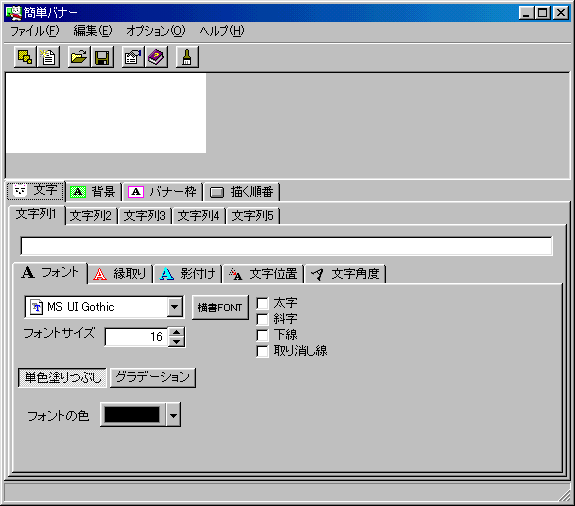
|
簡単バナーは、文字を加工して簡単にバナー画像やボタン画像を作成するソフトです。 5種類までの文字列を加工でき、縦書きも可能です。 背景や枠付け等も行えて、フリーソフトにしてはそれなりに使えると思います。 |
|
バナーを作成する際は、使用するフォントや壁紙画像の著作権に違反しないようご注意ください。 |
| ◎画面説明 |
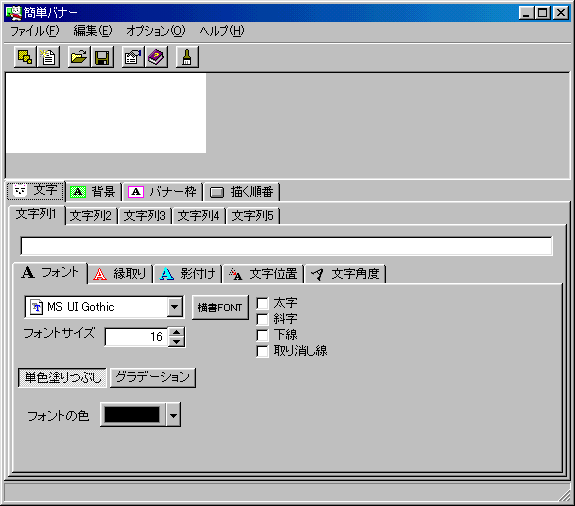
|
◎メニュー
ファイル 編集 オプション ヘルプ |
◎ツールバー
|
|
◎画像の保存方法
バナーを描画する 「文字」や「背景」など、適当な設定を行ってから  をクリックします。 をクリックします。 ファイルに保存する  をクリックして、ファイル選択ダイアログが表示させます。 をクリックして、ファイル選択ダイアログが表示させます。「保存する場所(I)」を保存したい場所に変更します。 「ファイルの種類(T)」を「PNG(*.PNG)」にします。 「ファイル名(N)」に適当な名前を入力します。 最後に「保存(S)」をクリックします。 ホームページで使用する画像の場合は必ず「GIF(*.GIF)」か「JPEG(*.JPG)」か「PNG(*.PNG)」にしてください。 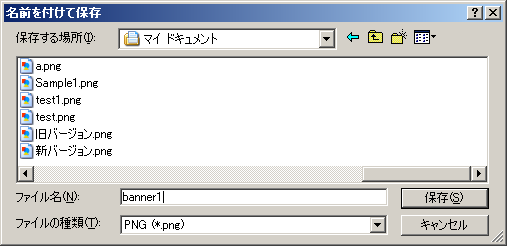 「簡単バナー」を終了し、保存したフォルダに移動をする ひとまずは画面右上に[X]をクリックして、「簡単バナー」を終了します。 先ほどファイルに保存したフォルダに移動します。 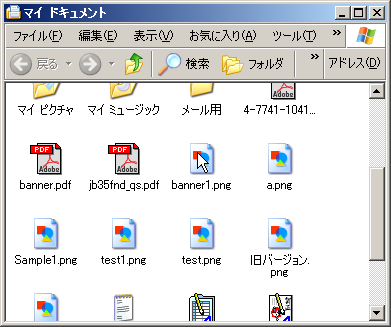 ブラウザで表示する 先ほど保存したファイルをダブルクリックします。 ブラウザ、もしくはビューアーが起動し、画像が表示されます。 このファイル名をHTMLファイルに書き込めばホームページに使用できます。 詳しくはホームページ作成ソフトのマニュアルか、参考書をご覧ください。 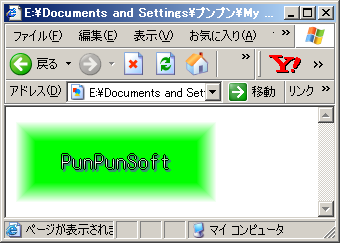 |
|
◎プロパティ
初期設定 「SUSIE プラグイン フォルダ」はSUSIEのプラグインの置いてあるフォルダを指定する場所です。「参照」をクリックしてからSUSIEのプラグインのあるフォルダを選択してください。 「現在の設定を初期設定ファイルに保存」をクリックすると、現在設定されている、フォント名やサイズ、縁取りや影付けなどの初期設定ファイルに保存されます。次回起動時からは、この保存した状態で作業することになります。 GIF設定 GIFで保存を行う場合の設定を行います。 「背景色を透明色にする」にチェックすると、「背景」を「単色塗りつぶし」に指定している場合のみ「背景の色」で指定している色が透明色として保存されます。 透過色を指定した画像をInternet Explorer等で見ると背景が透過して見えますが、再び簡単バナーで読み込むと、透過している部分が黒色に塗りつぶされますのでご注意ください。 JPEG設定 JPEGで保存を行う場合の設定を行います。 「JPEG 画質」はJPEG画像の画質で、1から100までの数値です。大きければ大きいほど高画質になりますが、圧縮率が下がるためにファイルの容量は大きくなります。だからといって、画質を落としすぎるとヒドイ画像になってしまうのでご注意ください。 数値の変更は横のスライドバーで行います。 「現在の設定を初期設定ファイルに保存」をクリックすると、現在設定されている、フォント名やサイズ、縁取りや影付けなどの初期設定ファイルに保存されます。次回起動時からは、この保存した状態で作業することになります。 PNG設定 PNGで保存を行う場合の設定を行います。 「圧縮率」はJPEG画像の画質の設定と同じです。「圧縮なし」を指定すれば画質はいいのですがサイズが大きくなります。 「フィルター」は画像に行うフィルター処理です。画像関係に詳しくない方は変更しないでください。 「インターレスモード使用」にチェックすると画像はインターレスモードで保存されます。 「背景色を透明色にする」にチェックすると、「背景」を「単色塗りつぶし」に指定している場合のみ「背景の色」で指定している色が透明色として保存されます。 バージョン 「簡単バナー」のバージョン表示を行います。 バグ報告等を行う際は、ここに表示されているバージョンを記入してください。 |
|
◎アンインストール
アンインストールは[コントロールパネル]の[アプリケーションの追加と削除]で行ってください。 市販のソフトウェアと方法は同じですので、詳しくはウインドウズ関連の参考書をご覧ください。 |
|
◎サポート・バグ報告について
サポートはプンプンソフトのホームページにて行っております。 「簡単バナー」の最新バージョンもこちらにあります。 「Q&A」は申し訳ありませんが、Q&Aコーナーのみとさせていただきます。そこにない質問に関してはメールにて受け付けますが、返答が遅れてしまうことが多々あるかと思います。あらかじめご了承ください。 ホームページ作成方法に関しては一切サポートを行っておりません。サポートページで入門書の紹介をしておりますので、参考にしていただければと思います。 「バグの報告」をされる場合は、報告の前に、必ずサポートページにて、過去に同じようなものがないかを確認の上、送信してください。 バグ報告は以下の5点を必ずご記入の上、メールにて送信してください。 メールアドレスは  です。 です。記入されていない場合はサポートを行えませんので、あらかじめご了承ください。 バグ修正に関しては、できる範囲で対応致します。その点、ご了解ください。 |
|
◎著作権・免責について
「簡単バナー」の著作権は苗木龍にあります。 
「簡単バナー」によっていかなる問題が発生した場合も作者は一切の責任を負わないものとします。 中村さんの作成されたNkDIBを使用させていただいております。 CAT.Yさんの作成されたSUSIEプラグインクラスを利用させていただいております。 佐藤充男さんが作成された数値入力EDITコンポーネントを利用させていただいております。 GLDPNG (c) 1998,2000 Copyright Tarquin All Rights Reserved. ZLIB ver 1.1.2 (c) 1995-1996 Copyright Jean-loup Gailly and Mark Adler TColorPickerButton works only with D4 and BCB! (c) 1999, written by Dipl. Ing. Mike Lischke (public@lischke-online.de) TSTFontsCombo & TSTFontsList 1.22 (c) Jakub Dusek TGIFImage is Copyright 1997-99 Anders Melander. All rights reserved. |